Så här dämpar du gruppmeddelanden i Android 11

Dämpa gruppmeddelanden i Android 11 för att hålla notifikationerna under kontroll för meddelandeappen, WhatsApp och Telegram.
Om du regelbundet använder widgets vet du hur användbara de kan vara. Du kan komma åt specifika kontakter utan att behöva gå igenom sökprocessen. Beroende på appen har vissa widgets fler alternativ än andra, men det finns ett sätt om det finns en widget.
Widgets på Telegram har inte en lång historia, men det finns åtminstone en widget du kan använda tills de lägger till fler. Tack vare denna Telegram-widget kan du komma åt en specifik konversation snabbare. Förhoppningsvis kommer Telegram inom kort att lägga till fler alternativ till sina widgets.
För att hitta och lägga till Telegram-widgeten, leta reda på ett utrymme på din startskärm. Det är i detta utrymme där det kommer att läggas till. Tryck länge på det området och tryck på alternativet Widgets.
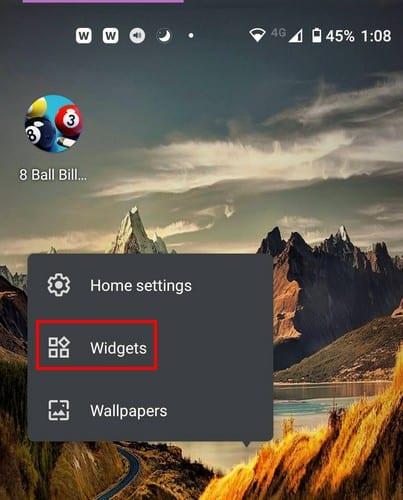
När du trycker på widgetalternativet hittar du en lista med widgets för alla appar som har dem. Svep nedåt tills du kommer till Telegram. För närvarande har Telegram bara en widget, men förhoppningsvis är fler på väg.
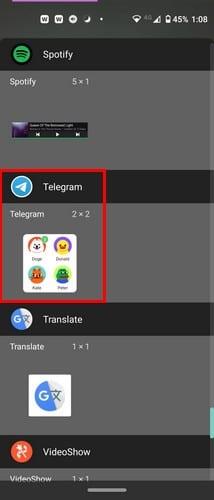
Dra widgeten till startskärmen och släpp den. Istället för att det läggs till måste du ta några minuter för att anpassa widgeten. Du måste välja de chattar du vill ha direktåtkomst till. Visst, du kanske redan har direkt tillgång till en specifik kontakt, men tack vare widgeten kan du ha mer än en och spara utrymme i processen.
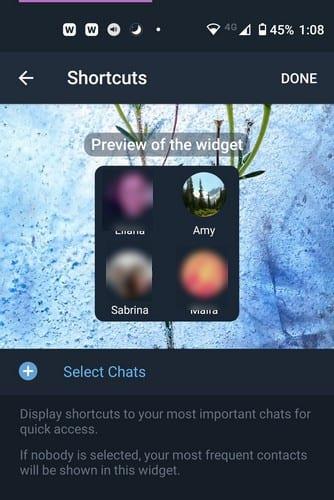
Tryck på alternativet Välj chattar och välj dina kontakter. Under min testning valde jag 20 kontakter, men bara åtta dök upp på widgeten när widgeten lades till på startskärmen. Sättet som kontakterna läggs till avgör i vilken ordning du ser dem i widgeten.
För att ändra kontakternas ordning, placera fingret på de två linjerna till höger om kontakten. Skjut sedan kontakten uppåt eller nedåt tills de är i den ordning du vill. Om du vill ändra widgetens storlek, tryck länge på den, och inom några sekunder bör du se vita prickar runt widgeten. Dra de vita prickarna tills widgeten har rätt storlek.
Telegrams widget imponerar inte, men den har åtminstone en. Allt du kan göra just nu är att vänta på nästa uppdatering som förhoppningsvis kommer att ge fler alternativ. Vilket alternativ skulle du vilja se i nästa uppdatering? Låt mig veta i kommentarerna nedan.
Dämpa gruppmeddelanden i Android 11 för att hålla notifikationerna under kontroll för meddelandeappen, WhatsApp och Telegram.
Telegrammet introducerades först som en plattform för överföring av krypterade signaler. Det utvecklades så småningom under decennierna och nu finns det
Skydda din integritet på Telegram genom att aktivera meddelanden som förstör själv. Låt meddelanden raderas av sig själva efter en viss tid.
Se hur enkelt det är att skicka ljudmeddelanden från WhatsApp till Telegram och vice versa. Följ dessa enkla steg.
Det här inlägget har allt du behöver veta om att lägga till och ta bort grupper i Telegram.
Spara lagringsutrymme på din Android-enhet genom att förhindra Telegram från att ladda ner onödiga filer. Så här stoppar du automatisk nedladdning.
Behåll kontrollen över dina Telegram-grupper och välj vem som kan lägga till dig och vem som inte kan. Genom att ändra några säkerhetsinställningar bestämmer du vad som händer.
Skapa en Telegram-undersökningsfråga när grupperna inte kan bestämma var de ska äta lunch. Om du ändrar dig kan du alltid avrösta och välja igen.
Behöver du förmedla ett budskap till många människor? Så här kan du skapa en kanal på Telegram för att göra just det.
Att ta bort ditt WhatsApp- eller Telegram-konto kan vara en smärtsam process eftersom du har delat så mycket. Bra att processen är snabb och enkel, men behåll
Ta en paus från aviseringarna som uppmärksammar dig om ett nytt medlemskap på Telegram. Se hur du inaktiverar den nya anmälan om medlemskap i Telegram.
Lägg till ett extra lager av säkerhet till ditt Telegram-konto med tvåstegsverifiering. Se hur du aktiverar det.
Gör det bekvämare att läsa dina chattar på Telegram genom att ändra textstorleken. Se vart du behöver gå för att göra det.
Upptäck vad telegram är och hur de skiljer sig från grupper.
Går dina Telegram-aviseringar ur handen? Se hur du kan stänga av eller stänga av dem för lugn och ro.
Flytta till Telegram? Så här flyttar du alla dina WhatsApp-chattar till ditt nya Telegram-konto.
Upptäck hur du kan säkra dina Telegram-chattar genom att aktivera end-to-end-kryptering i alla dina konversationer.
Vill du ha ett snabbare sätt att komma åt Gmail när du använder Telegram? Till skillnad från WhatsApp har Telegram en bot som du kan använda för att använda Gmail som du skulle göra i appen,
Se hur du kan öka säkerheten för dina Telegram-konton genom att ändra dessa två saker.
Att schemalägga ett telegrammeddelande för senare kan vara till stor hjälp. Du kanske vill påminna någon om något, men vet att det är bäst att skicka meddelandet
Använder du flera Google-konton på Android och PC och vet inte hur man ändrar standard Google-konto? Läs vidare för att lära dig de hemliga stegen.
Facebook-berättelser kan vara mycket roliga att göra. Här är hur du kan skapa en berättelse på din Android-enhet och dator.
Fyller det på din Android? Lös problemet med dessa nybörjarvänliga tips för alla enheter.
Hur man aktiverar eller inaktiverar stavningskontrollfunktioner i Android OS.
En handledning som visar hur du aktiverar utvecklaralternativ och USB-felsökning på Samsung Galaxy Tab S9.
Älskar du att läsa e-böcker på Amazon Kindle Fire? Lär dig hur du lägger till anteckningar och markerar text i en bok på Kindle Fire.
Jag ger en lista över saker du kan prova om din Android-enhet verkar starta om slumpmässigt utan uppenbar anledning.
Vill du lägga till eller ta bort e-postkonton på din Fire-surfplatta? Vår omfattande guide går igenom processen steg för steg, vilket gör det snabbt och enkelt att hantera dina e-postkonton på din favorit enhet. Missa inte denna viktiga handledning!
En handledning som visar två lösningar på hur man permanent förhindrar appar från att starta vid uppstart på din Android-enhet.
Behöver du nedgradera en app på Android-enhet? Läs den här artikeln för att lära dig hur du nedgraderar en app på Android, steg för steg.


























